
Dnes budeme pokračovat z předešlého dílu, kde jsme zatím vytvořili naši raketu. Raketa však vypadá zcela fádně a chybí zde nějaké barvy, které by zakryly škaredost objektu. Dále si vytvoříme také prostředí z předefinovaných textur. V 3d maxu je složka která obsahuje základní textury pro jednoduchou práci. Složka obsahuje další podsložky které mají různé druhy textur - dřevo, cihly, dlaždice, kov apod.
Pro ty kteří složku images nenašli, je zde stránka s podobnýma texturama pro 3D max + nějaké další ZDE.
Rád bych ještě podotknul, že Vaše projekty ukládejte často a nebo lépe lze nastavit automatické ukládání. Nastavíte tak, že v horním menu klinete na Customize-> Preference settings-> Auto backup-> Backup interval (minutes)....zde nastavíte interval v minutách jak se má Váš projekt ukládat. Takto nemusíte kontrolovat ukládání a nepříjdete o svá cenná data .
.
Co je to textura?
Textura je předpis, který definuje vlastnosti určitého materiálu v grafice, a který popisujejeho zobrazování při interakci s paprsky světla. Zjednodušeně: textura je obraz reálného světa (povrchy - zeď, omítka, kůže, látka, kovový povrch, písek, celé budovy s okny, tváře lidí a zvířat, architektonické detaily ...) kterým "obalíme" vygenerován trojrozměrný objekt tak abychom dosáhli jeho maximální podobnost se skutečností.
Obarvujeme
 V 3D maxu se editace textur, pro přidávání, upravování a načítání spouští okno "Material editor" stiskem klávesy "m". Okno se skládá z políček náhledů textur. Náhledy mohou být různé - koule, krychle, obrázek. Pro lepší pohled je podle mne však koule, čili přednastavené. Nový materiál přidáme kliknutím na čtvereček vedle šedého obdélníku u názvu Diffuse. Následně se nám zobrazí dialogové okno pro přidání textury. Texturu si vybereme z našeho disku odkudkoli a poté se nám zorbazí "nalepená na kouli. Pokud bychom ji chtěli přidat na těleso, je třeba těleso myší označit, zvolit texturu v Material editoru a přilepit pomocí "Assign material to Selection"
V 3D maxu se editace textur, pro přidávání, upravování a načítání spouští okno "Material editor" stiskem klávesy "m". Okno se skládá z políček náhledů textur. Náhledy mohou být různé - koule, krychle, obrázek. Pro lepší pohled je podle mne však koule, čili přednastavené. Nový materiál přidáme kliknutím na čtvereček vedle šedého obdélníku u názvu Diffuse. Následně se nám zobrazí dialogové okno pro přidání textury. Texturu si vybereme z našeho disku odkudkoli a poté se nám zorbazí "nalepená na kouli. Pokud bychom ji chtěli přidat na těleso, je třeba těleso myší označit, zvolit texturu v Material editoru a přilepit pomocí "Assign material to Selection"  (globus s šipkou na krychli). Tímto však nemáme vyhráno, musíme ještě kliknout na tlačítko kostkované krychle pro zobrazení materiálu (textury) na tělese. Tímto tlačítkem můžeme totiž "vypínat" texturu.
(globus s šipkou na krychli). Tímto však nemáme vyhráno, musíme ještě kliknout na tlačítko kostkované krychle pro zobrazení materiálu (textury) na tělese. Tímto tlačítkem můžeme totiž "vypínat" texturu.
V každém prostředí, když vytváříme projekt, máme již implementované globální světlo abychom objekty vůbec viděli, další světla se dají přidávat v záložce "Create" vedle "Modify", vybereme ikonku se světlem. Navíc lze u textur upravovat odraz světla. To znamená, že těleso se bude tvářit jako porcelán, či sklo (světlo prochází skrz) či plastická hmota.
Toho docílíme změnou hodnot Spectacular level a Glossiness. Pravá koule má texturu s indexem S. level 150 a Glossiness 40, přičemž druhá S. level 20 a Glossiness 10. Jde vidět, že se světlo odráží jinak.
Ještě je vedle uvedeno "Self illumination" a "Opacity". To první slouží k "nádechu barvy". Pokud vybereme nějakou texturu, bude se překrývat s druhou a může tak tvořit zajímavý efekt. Druhý není nic jiného než průhlednost nastavitelná na stupnici od 0 do 100.
To nám zatím bude k přilepováním a úpravou textur stačit. V příštím tutoriálu vytvoříme výslednou raketu i s pozadím a planoucím ohněm z motorů.
Nastavení a výběry jsou opravdu rozsáhlé a naučit se je během jednoho tutoriálu není možné, proto jsem uvedl jen ty základní věci abychom se měli čeho chytit.
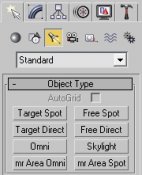
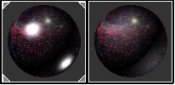

 2024 ©
2024 ©